So stellen Sie die Taste „Bildschirm drucken“ mit Snip & Sketch unter Windows 10 auf Screenshot ein
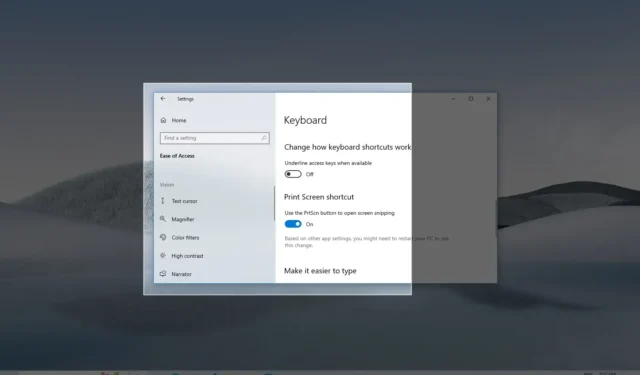
UPDATE 01.08.2023: Unter Windows 10 ist Snip & Sketch die Standard-App zum Erstellen von Screenshots des gesamten Bildschirms, des aktiven Fensters oder eines Bereichs des Bildschirms. Normalerweise können Sie das Bildschirmausschnitt-Tool über das Startmenü oder mit der Tastenkombination „Windows-Taste + Umschalt + S“ öffnen . Wenn Sie jedoch einen direkteren Zugriff wünschen, ist es auch möglich, die App dem „Druckbildschirm“ (PrtScrn) zuzuordnen )-Taste auf der Tastatur.
In dieser Anleitung lernen Sie die Schritte zum Festlegen der Taste „Bildschirm drucken“ auf Ihrer Tastatur kennen, um das Bildschirmausschnitt-Tool unter Windows 10 zu öffnen .
Machen Sie Screenshots mit der Taste „Bildschirm drucken“ unter Windows 10
Gehen Sie wie folgt vor, um die Snip & Sketch-App zum Erstellen von Screenshots mit der Taste „PrtScrn“ unter Windows 10 zu öffnen:
-
Öffnen Sie die Einstellungen unter Windows 10.
-
Klicken Sie auf „Einfacher Zugriff“ .
-
Klicken Sie auf Tastatur .
-
Aktivieren Sie im Abschnitt „Verknüpfung zum Drucken des Bildschirms“ den Kippschalter „Verwenden Sie die PrtScn-Schaltfläche, um den Bildschirmausschnitt zu öffnen“ .
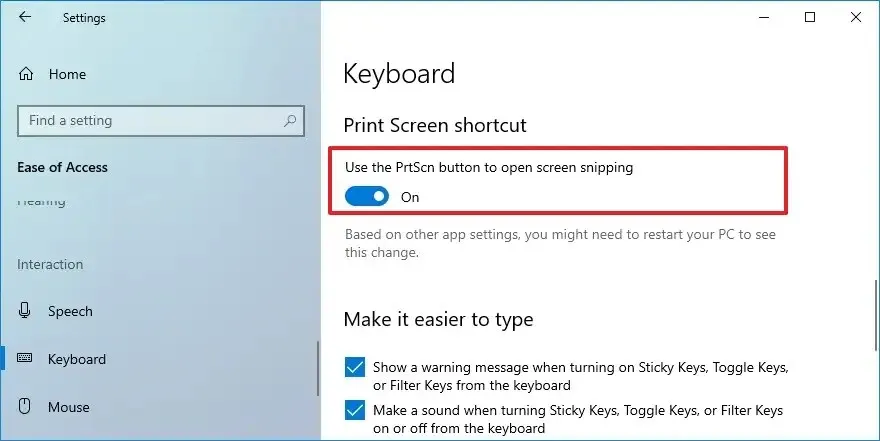
Wenn Sie nach Abschluss der Schritte derzeit eine andere Anwendung für die Verwendung der Schaltfläche „Bildschirm drucken“ zugeordnet haben, müssen Sie möglicherweise den Computer neu starten, um die Einstellungen zu übernehmen.
Nachdem Sie die Änderungen übernommen haben, können Sie die Taste „PrtScrn“ auf der Tastatur drücken, um das Tool aufzurufen, mit dem Sie einen Ausschnitt oder eine Vollbildaufnahme von allem machen können, was Sie auf dem Desktop ausführen.



Schreibe einen Kommentar